Как поделиться видео с Ютуба (YouTube) — лучшие способы
Опубликовано: Автор: Дмитрий Просветов
Представьте ситуацию. Вы нашли с сети интересный ролик. Появилось желание рассказать о нем. Как это сделать? Рассмотрим, как поделиться видео с Ютуба (YouTube).
Содержание
- Как сообщить
- Как отправить ролик с определенного места
- Другой способ
- Как поделиться на смартфоне
- Как поделиться видео с YouTube в Facebook
- Как поделиться видео с YouTube на Facebook — другой способ
- Как поделиться видео с YouTube в историю Instagram
- Используем телефон
- Как поделиться видео с YouTube в ВК
- Добавляем на стену
- Вывод
Как сообщить
Под роликом нажмите соответствующую ссылку.
Откроется окно где:
- Поделитесь роликом в соцсетях;
- Скопируйте адрес ссылки;
- Получите html-код для добавления на сайт.
 Нажмите кнопку «Встроить».
Нажмите кнопку «Встроить».
Рассмотрим эти способы подробнее.
Как отправить ролик с определенного места
Прокрутите ролик до места с которого смотреть, пропуская неинтересные моменты. Далее поставьте галочку как на скриншоте:
Другой способ
Переместитесь до нужного места, далее:
Поделитесь скопированной ссылкой в соцсетях.
Как поделиться на смартфоне
На телефонах и планшетах сделайте следующее.
Откройте ролик, нажмите «Поделиться» (стрелка под видео).
Далее:
Найдите нужный момент и запомните время. Вставьте скопированную ссылку. Нажмите пальцем на пустом месте, удерживайте до появления меню.
Добавится ссылка.
В конце пропишите следующее:
Как поделиться видео с YouTube в Facebook
Нажмите соответствующую кнопку.
Далее:
Нажмите кнопку «На Facebook».
Информация отобразится в ленте на странице.
Как поделиться видео с YouTube на Facebook — другой способ
Скопируйте ссылку ролика.
Далее:
Нажмите «Поделиться».
Как поделиться видео с YouTube в историю Instagram
Скачиваем ролик на ПК. Чтобы это сделать быстро в адресной строке обозревателя перед YouTube Прописываем буквы «SS».
Выбираем формат, нажимаем «Скачать».
Ролик загружен на ПК. Чтобы добавить его в Instagram воспользуйтесь сервисом SMMplaner. Для работы с ним пройдите регистрацию.
Введите email, придумайте пароль.
Далее:
Теперь вы знаете, как поделиться видео с Ютуба (YouTube) в Сторис (Stories). Сервис предлагает автоматически проставить хештеги.
Используем телефон
Откройте на смартфоне сайт: http://tube2gram.com. Скопируйте ссылку. Далее:
Вставьте ссылку, нажмите кнопку «Start»:
Сайт подготовит ссылку для скачивания на телефон. Нажмите на:
Далее:
Вставьте в мобильном обозревателе, скачайте на смартфон. Откройте Instagram, залейте ролик.
Как поделиться видео с YouTube в ВК
Скопируйте ссылку ролика на Ютубе (YouTube). Откройте ВКонтакте. Перейдите:
Перейдите:
Далее:
Вставляем ссылку на ролик. Заполняем поля название, описание, настраиваем приватность.
Ролик сохранится в коллекции.
Добавляем на стену
На странице сделайте следующее:
Откроется список. Выберите загруженный ролик.
Видео прикрепится к записи. Добавьте текстовое описание к нему. Нажмите «Отправить».
Теперь вы знаете, как поделиться видео с YouTube в контакте.
Вывод
Мы рассмотрели, как поделиться видео с Ютуб (YouTube). Используйте рекомендации описанные выше, чтобы рассказать другим пользователям интересную и полезную информацию. Рекомендую использовать этот способ для раскрутки ролика. Он увеличит количество его просмотров.
Как поделиться видео с YouTube в Instagram Story
Содержание:
Вы внашли видео на YouTube, которое вам понравилось? Или у вас есть канал на YouTube, и вы хотите продвигать одно из своих видео? В любом случае вы можете поделиться ссылкой на видео YouTube в своей истории в Instagram.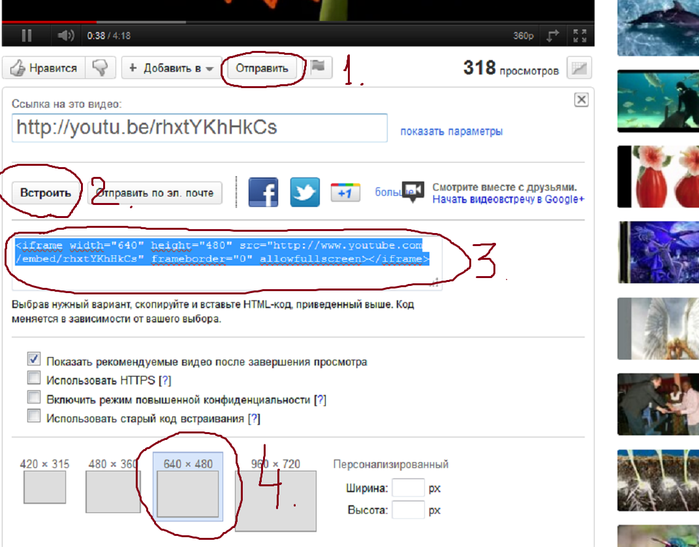
Общеизвестно, что вам нужно 10 000 подписчиков в Instagram, чтобы использовать перелистывающую ссылку.
Однако недавно Instagram выпустил новую функцию, которая позволяет всем делиться ссылками.
В результате вам не нужно 10 000 подписчиков, чтобы добавить ссылку на видео YouTube в свою историю в Instagram.
В этом руководстве вы узнаете, как добавить или поделиться ссылкой на видео YouTube в своей истории в Instagram даже без 10 000 подписчиков (перелистывающая ссылка).
Как поделиться в Instagram story видео с YouTube
Чтобы поделиться видео на YouTube в своей истории в Instagram, вам сначала нужно скопировать ссылку на видео.
Во-вторых, добавьте историю, нажмите на значок стикера и нажмите на стикер «Ссылка».
Наконец, вставьте ссылку на видео на YouTube и опубликуйте историю!
С 28 октября 2021 года наклейка «Ссылка» станет доступна всем в Instagram.
Наклейка позволяет включать в свои истории гиперссылки.
Вы можете ссылаться на видео YouTube, профиль TikTok, интернет-магазин и многое другое.
Кроме того, перестанет работать пролистывающая ссылка (даже если у вас 10 000 подписчиков).
Вот 6 шагов, чтобы опубликовать видео на YouTube в своей истории в Instagram:
- Скопируйте ссылку на видео YouTube
- Откройте Instagram и добавьте историю
- Нажмите на значок стикера
- Используйте стикер «Ссылка»
- Вставьте ссылку на видео YouTube
- Опубликуйте историю
1. Скопируйте ссылку на видео YouTube.
Для этого откройте YouTube и перейдите к видео, которым вы хотите поделиться в своей истории в Instagram.
Вы можете использовать YouTube на компьютере или на мобильном устройстве.
Как только вы окажетесь на видео, вы увидите значок «Поделиться».
Если вы находитесь в приложении YouTube, нажмите значок «Поделиться».
После того, как вы нажмете на значок «Поделиться», вы увидите несколько вариантов обмена.
Сюда входят «Копировать ссылку», «Twitter», «Facebook Messenger» и многое другое.
Чтобы скопировать ссылку на видео, нажмите «Копировать ссылку».
2. Откройте Instagram и добавьте историю.
Для начала откройте приложение Instagram.
Как только вы войдете в Instagram, нажмите на изображение своего профиля на нижней панели навигации.
Это откроет ваш профиль в Instagram.
Теперь вам нужно добавить новую историю в Instagram.
Для этого нажмите на изображение своего профиля в своем профиле.
Вы также можете нажать на значок «+» на верхней панели навигации вашего профиля и нажать «История», чтобы добавить новую историю.
3. Нажмите на значок стикера.
Если вы нажали значок «+», вам нужно нажать «История», чтобы добавить новую историю в Instagram.
На камере Instagram вы увидите несколько вариантов слева.
Сюда входят «Создать», «Бумеранг», «Макет» и многое другое.
Нажмите на значок «Создать», чтобы создать историю.
Вверху камеры вы увидите значок стикера.
Нажмите на значок стикера, чтобы открыть список стикеров.
4. Используйте наклейку «Ссылка».
Сюда входят «Местоположение», «@Mention», «#Hashtag» и многое другое.
Вы также увидите наклейку «Ссылка».
Нажмите на наклейку «Ссылка», чтобы добавить ссылку на свою историю в Instagram.
Если вы не видите наклейку со ссылкой, вам необходимо обновить Instagram.
Чтобы обновить Instagram на устройстве iOS, откройте App Store и нажмите значок профиля.
Наконец, прокрутите вниз, найдите Instagram и нажмите «Обновить».
Чтобы обновить Instagram на устройстве Android, откройте Google Play Store и нажмите значок профиля.
Наконец, нажмите «Управление приложениями и устройством», найдите Instagram и нажмите «Обновить».
После обновления Instagram вам станет доступна наклейка «Ссылка».
5. Вставьте ссылку на видео YouTube.
На странице вы увидите поле URL.
Теперь вам нужно вставить ссылку на видео YouTube в поле URL.
Для этого нажмите на поле URL и нажмите «Вставить».
Вы также можете предварительно просмотреть ссылку, нажав «Просмотреть предварительный просмотр».
Наконец, нажмите «Готово», чтобы добавить ссылку на видео YouTube в свою историю в Instagram.
6. Опубликуйте историю
Вы можете отредактировать свою историю, добавив миниатюру видео в качестве изображения.
Вы также можете добавить подпись, чтобы заинтриговать своих подписчиков при просмотре видео.
Когда вы закончите редактировать свою историю в Instagram, нажмите «Ваша история», чтобы опубликовать ее!
Ваши подписчики смогут нажать на наклейку, чтобы посмотреть видео на YouTube.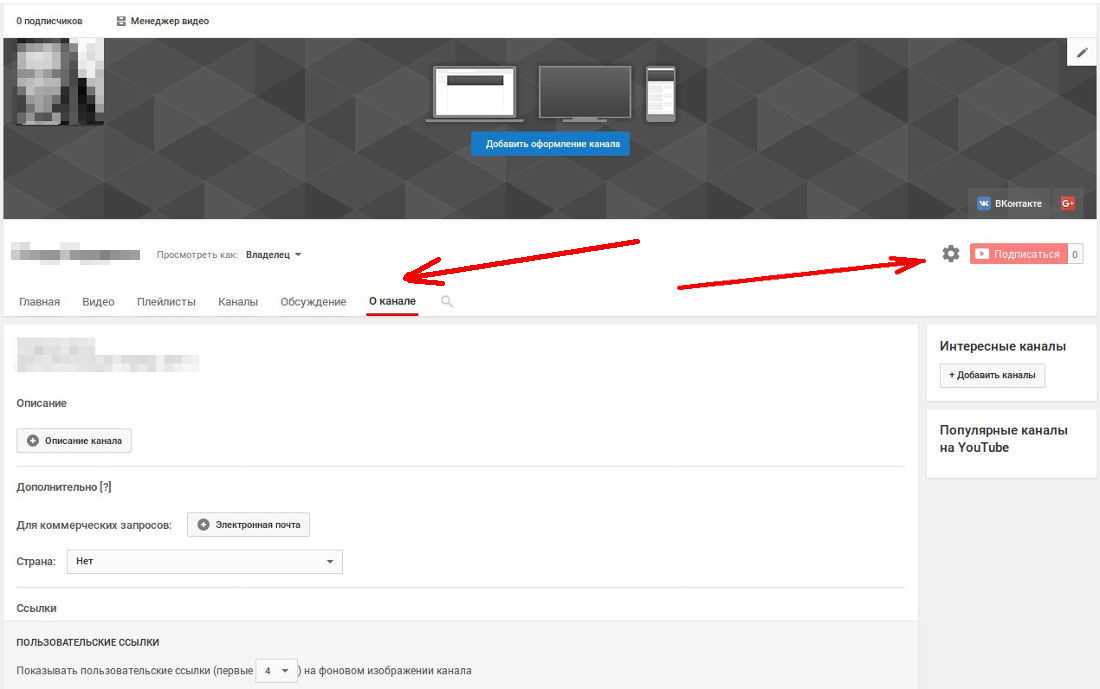
Вы успешно разместили видео на YouTube в своей истории в Instagram!
Заключение
Раньше было невозможно добавить видео на YouTube в свою историю в Instagram или поделиться им.
До того, как наклейка «Ссылка» была представлена в Instagram, у вас должно быть не менее 10 000 подписчиков, чтобы добавить ссылку на свою историю в Instagram.
Раньше вы могли использовать функцию смахивания вверх, только если у вас было 10 000 подписчиков или больше.
С момента появления стикера «Ссылка» теперь вы можете использовать его, чтобы поделиться видео на YouTube в своей истории в Instagram.
Когда вы публикуете видео на YouTube в своей истории в Instagram, обязательно укажите контекст.
Вы можете сделать это, добавив миниатюру видео в качестве изображения в свою историю.
Вы также можете добавить подпись, объясняющую, о чем видео.
Что нужно знать о том, как поделиться видео на YouTube
YouTube — это интерактивная платформа, которая помогает пользователям обмениваться видео по нескольким каналам.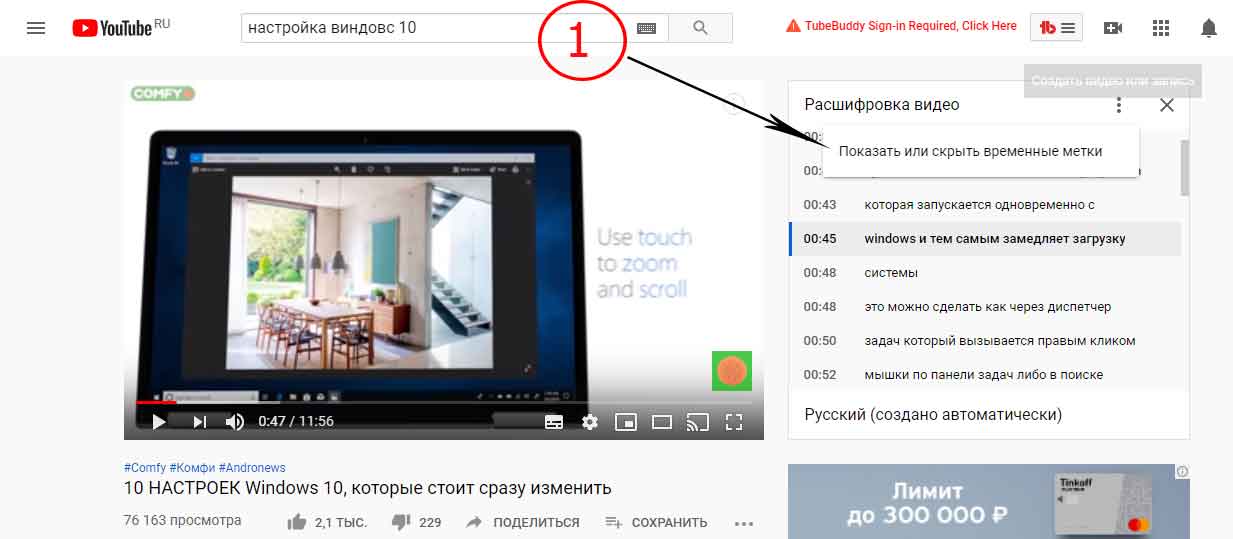
Если вам понравилось видео и оно оказалось информативным, вы можете просто поделиться им с другими людьми на разных платформах.
Если вы хотите направить свою аудиторию на несколько социальных сетей, вы также можете поделиться с ними своим YouTube.
У вас есть несколько вариантов поделиться своим видео на YouTube, например, по электронной почте, тексту или поделиться ссылкой на видео на любых платформах социальных сетей с помощью веб-приложения YouTube или приложения YouTube.
Будучи бизнес-каналом на YouTube, вы можете свободно делиться своим оригинальным контентом или даже контентом любого другого автора с кем угодно в Интернете.
Но вопрос: как расшарить видео на ютубе?
Это относительно просто.
Но иногда самые простые шаги могут вызвать большую путаницу, поэтому, чтобы полностью устранить путаницу, мы составили краткий список нескольких способов поделиться видео YouTube через Интернет.
Прежде чем мы перейдем к сути статьи, давайте обсудим, почему вы хотите поделиться видео.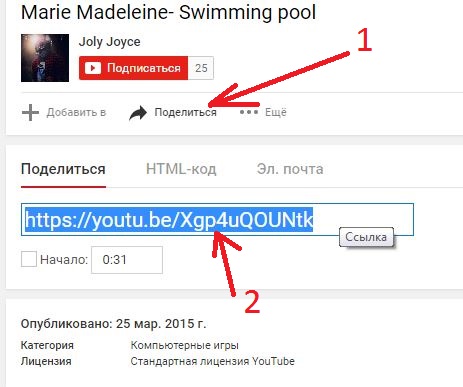
Зачем делиться видео YouTube для бизнеса?
Предположим, вы используете YouTube для достижения своих бизнес-целей, независимо от создания контента или просто использования рекламного портала на YouTube. В этом случае вы можете найти любое видео, которое вас увлекает, и вы хотите, чтобы его посмотрели другие.
Вот несколько причин, по которым вам необходимо поделиться видео на YouTube:
Быть в курсе контента, созданного другими
Предположим, вам нужны идеи для контента или размещение рекламы вашей компании на определенном видео. В этом случае совместное использование YouTube является одной из самых полезных функций, которые вы можете использовать, чтобы сообщить вашей команде о конкретном видео и проведите мозговой штурм с удивительными идеями .
Вы даже можете поделиться им со своими близкими и поделиться своими идеями, чтобы узнать их мнение о конкретной концепции. Совместное использование поможет вам узнать больше о том, что другие думают о конкретном фрагменте контента, чтобы вам было легко двигаться дальше.
Помогает конвертировать или загружать видео с YouTube
Функция общего доступа YouTube позволяет копировать URL вашего видео.
Если вы используете настольный компьютер, вы, несомненно, можете скопировать URL-адрес из адресной строки в своем браузере, но у вас всегда есть возможность скопировать ссылку, если вы нажмете кнопку «Поделиться» под видео на своем мобильном или настольном компьютере.
Вы можете легко вставить скопированный URL-адрес в любой инструмент, чтобы преобразовать видео с YouTube или загрузить его на свое смарт-устройство.
Совместное использование помогает привлечь внимание
Поскольку основная часть участия в видео на YouTube происходит в течение 24 часов после публикации, вы хотите сразу же поделиться своим контентом на различных платформах социальных сетей.
Публикация вашего контента на нескольких платформах поможет вам информировать вашу аудиторию о том, что вы разместили последний контент на YouTube.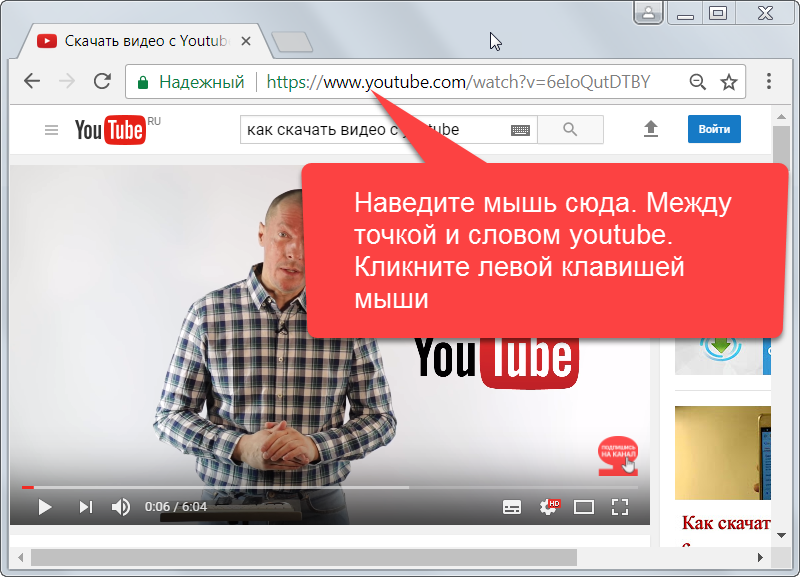
Это повысит ваши шансы на привлечение внимания и, в конечном счете, поможет вам достичь целей вашей маркетинговой кампании на YouTube.
Вы можете встроить свое видео
Если вы делитесь видео с помощью браузера на своем рабочем столе, у вас есть возможность встроить видео на свой веб-сайт. Вам просто нужно скопировать код для встраивания, который предоставляет YouTube, и вставить его на свой веб-сайт.
Это поможет вам направить аудиторию вашего веб-сайта на ваше видео на YouTube, чтобы повысить уровень его вовлеченности.
Кроме того, если аудитория вашего веб-сайта решит посмотреть видео, оставаясь на вашем веб-сайте, время пребывания на вашем веб-сайте и среднее время взаимодействия увеличатся , что еще больше поможет вам повысить ваш SEO-рейтинг и сигналы пользователей.
Теперь, когда вы знаете, почему вы должны делиться своими видео на YouTube, давайте посмотрим, как вы можете поделиться видео на YouTube.
3 способа поделиться видео YouTube
1.
 Поделиться видео YouTube на Android
Поделиться видео YouTube на AndroidШаг 1: Откройте приложение YouTube на своем мобильном телефоне и выберите видео, которым хотите поделиться.
Шаг 2: Здесь у вас есть два варианта: либо нажмите на три точки, видимые рядом с названием видео, и выберите параметр «Поделиться», когда появится всплывающее окно, либо вы можете нажать на видео, чтобы открыть страницу видео. а затем выберите параметр «Поделиться».
Вы можете выбрать любые каналы социальных сетей, такие как Whatsapp, Twitter, Facebook, LinkedIn и т. д., на своем устройстве, чтобы поделиться ими напрямую. Вы также можете выполнить квест, чтобы поделиться видео YouTube в Instagram, используя эту опцию.
Вы также можете напрямую поделиться видео YouTube на своих порталах электронной почты или с помощью текстового сообщения.
Вы даже можете поделиться видео с несколькими сторонними медиаплеерами, чтобы они могли воспроизводить видео YouTube.
Но одной из важных функций, которые у вас есть, является копирование URL-адреса видео YouTube в буфер обмена, чтобы вставить его куда угодно, на любой канал в Интернете и показать его вашей целевой аудитории.
2. Поделитесь видео YouTube на iPhone
Шаги, необходимые для обмена видео на iPhone или iPad с помощью приложения YouTube, почти аналогичны. Основное различие, которое вы получаете, заключается в параметрах обмена, но, чтобы избежать недоразумений, вот все необходимые шаги:
Шаг 1: Откройте мобильное приложение YouTube на своем устройстве iOS, выберите видео, которым хотите поделиться, и либо нажмите на три точки, либо воспроизведите видео, чтобы поделиться видео.
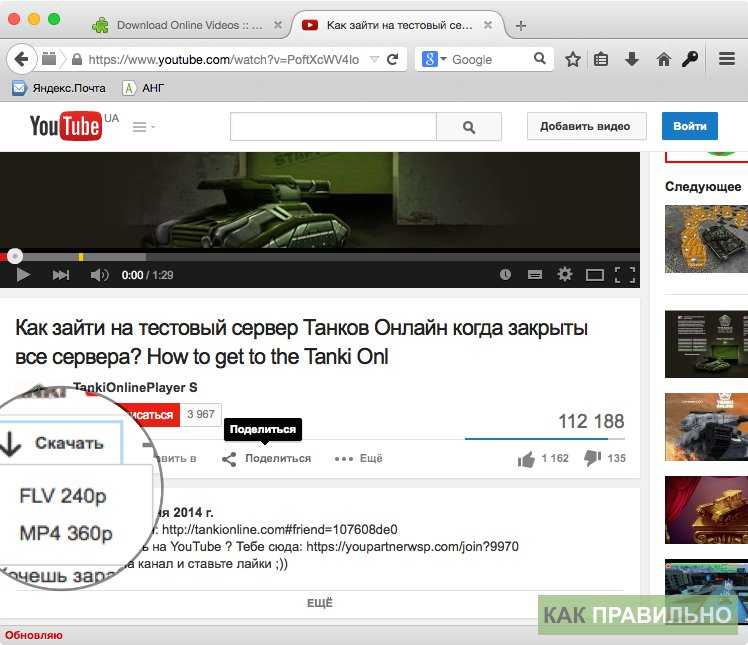
У вас есть новые сведения в списке по сравнению с версией Android; вы можете поделиться видео через любую платформу в экосистеме Apple, такую как AirDrop, Notes или любое другое приложение.
Шаг 3: Если вы скопируете ссылку, вы сможете поделиться своим видео в любой социальной сети. Например, если вы решите поделиться публикацией на Facebook со ссылкой, коснитесь раздела публикации на Facebook и вставьте ссылку.
Макет видео по умолчанию с миниатюрой и описанием будет отображаться в вашем сообщении, и вы можете легко опубликовать видео, которым хотите поделиться.
3. Общий доступ к видео YouTube из браузера настольного компьютера
Общий доступ к видео YouTube из браузера настольного компьютера независимо от операционной системы так же прост и удобен, как и через мобильное приложение YouTube. Есть некоторые незначительные отличия, которые мы собираемся показать ниже:
Шаг 1: Откройте любой браузер на рабочем столе и просмотрите YouTube.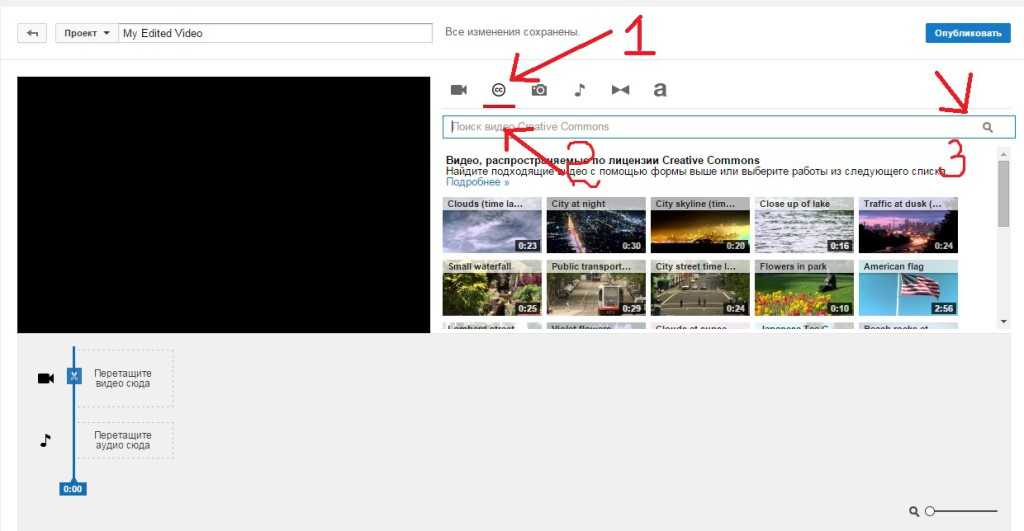 com. Выберите видео, которым хотите поделиться, и щелкните видео, чтобы открыть страницу видео.
com. Выберите видео, которым хотите поделиться, и щелкните видео, чтобы открыть страницу видео.
Шаг 2: У вас нет возможности поделиться видео, нажав на три точки, видимые, когда вы видите миниатюру и название видео. Найдите кнопку «Поделиться» рядом с показателями взаимодействия, видимыми на странице видео.
Шаг 3: В браузере появится окно обмена, и вам нужно выбрать один из нескольких вариантов обмена, видимых впереди.
Шаг 4: Вы можете напрямую поделиться своим видео на некоторых популярных платформах социальных сетей или даже скопировать URL-адрес видео. Уникальная функция обмена, которую вы можете включить здесь, заключается в том, что вы можете встроить видео на страницу своего веб-сайта, и это поможет вам привлечь посетителей вашего веб-сайта для просмотра вашего видео на YouTube.
Это были различные способы использования смарт-устройства для обмена видео YouTube через Интернет с несколькими каналами.
Но если свести все к минимуму, мы обсуждали только публичное видео.
Что делать, если видео является частным?
Что нужно сделать, чтобы поделиться видео с настройками конфиденциальности?
Давайте узнаем.
Как поделиться частным видео на YouTube
YouTube предоставляет вам возможность поделиться частным видео на вашем канале. Когда вы загружаете видео, вы можете выбрать настройки конфиденциальности вашего видео.
После того, как вы выберете личные параметры, появится текст с синей меткой Share Privately . Нажмите на это.
После выбора текста появится всплывающее окно, в котором вы можете выбрать адрес электронной почты пользователя, с которым вы хотите поделиться своим личным видео. Вы можете добавить несколько пользователей.
Вы также можете выбрать опцию, чтобы уведомить их по электронной почте, и когда вы закончите процесс выбора, нажмите кнопку «Готово».
Если пользователь хочет просмотреть ваше личное видео, он должен быть на ваш список приглашенных .
Упомянутая выше ситуация связана с тем, что вы собираетесь загрузить личное видео. Но что, если вы решите изменить настройку конфиденциальности общедоступного видео на личное видео?
Затем вам просто нужно получить доступ к своим видео, выбрать видео, которым вы хотите поделиться, и нажать Получить ссылку для общего доступа , чтобы вы могли поделиться ссылкой с людьми, с которыми вы хотите поделиться своим личным видео.
Мы надеемся, что вы получили четкое представление о том, как поделиться своим личным видео на YouTube.
Готовы поделиться видео на YouTube?
Если вы хотите видеть прогресс на своем канале YouTube, вам необходимо добавить элементы ежедневного обмена в стратегию маркетинговых кампаний.
Обмен видео на YouTube может помочь вашему бизнесу двумя способами: во-первых, привлечь новые творческие идеи контента, а во-вторых, повысить уровень вовлеченности.
Теперь вы также знаете, как делиться общедоступными и частными видео с помощью различных смарт-устройств, доступных рядом с вами. И так, чего же ты ждешь?
И так, чего же ты ждешь?
Прокрутите YouTube и запустите процесс обмена.
Если вам нужна дополнительная помощь в управлении другими вашими учетными записями в социальных сетях, вы можете использовать SocialPilot, чтобы упростить управление социальными сетями и оптимизацию.
Благодаря гибкой обработке и плавному рабочему процессу вы можете легко создавать календарь контента, управлять расписанием контента и даже упростить курирование контента в социальных сетях. Воспользуйтесь мощным инструментом и ощутите изменения.
Как поделиться видео на YouTube? Вот некоторые методы
- Дом
- YouTube
- Как поделиться видео на YouTube? Вот некоторые методы
Стелла | Подписаться | Последнее обновление
YouTube — интересная платформа для обмена видео. Вы можете посетить его, чтобы найти несколько полезных видео. Возможно, вы хотите поделиться друг с другом видео, но не знаете, как это сделать. Этот пост MiniTool расскажет вам, как выполнить эту работу, выполнив несколько простых шагов.
Этот пост MiniTool расскажет вам, как выполнить эту работу, выполнив несколько простых шагов.
Миллиарды пользователей по всему миру хотели бы смотреть видео на YouTube. Возможно, вы один из них. Увидев полезное или интересное видео на YouTube, вы можете поделиться им со своими друзьями или семьей.
Если вы используете YouTube впервые, вы можете не знать, как поделиться видео YouTube с другими. Но, вы пришли в нужное место. В этом посте мы покажем вам несколько руководств о том, как делиться, вставлять и связывать видео YouTube, когда это необходимо.
В YouTube есть возможность поделиться
На YouTube есть опция Поделиться , и вам нужно использовать ее, чтобы делиться с друзьями или семьей разными способами. Эта опция находится под видеоплеером YouTube. Когда вы открываете видео на YouTube, вы можете найти этот параметр следующим образом:
Когда вы нажмете «Поделиться», вы получите множество общих параметров. В следующем содержании мы расскажем вам, как использовать эти параметры для обмена видео на YouTube.
Как поделиться видео YouTube в Twitter или других социальных сетях?
Вы можете использовать опцию «Поделиться», чтобы поделиться видео YouTube в Twitter, Facebook, Blogger, Reddit и т. д.
Прежде чем делиться видео YouTube с вашей социальной средой, вам лучше войти в социальную среду, используя свою учетную запись и пароль . Однако вы также можете выполнить вход в учетную запись после выбора параметра «Поделиться».
В этой части мы покажем вам, как поделиться видео YouTube в Twitter. Если вы хотите поделиться видео в другой социальной сети, такой как Facebook, операции аналогичны.
1. Откройте видео на YouTube, которым хотите поделиться.
2. Щелкните параметр Поделиться под видеопроигрывателем YouTube. Затем вы увидите какую-то общую опцию во всплывающем окне.
3. Выберите Twitter , чтобы продолжить.
4. Вы перейдете в новое окно, где сможете поделиться ссылкой со своими подписчиками. Нажмите Твитнуть или Войдите в систему и твитните , чтобы продолжить.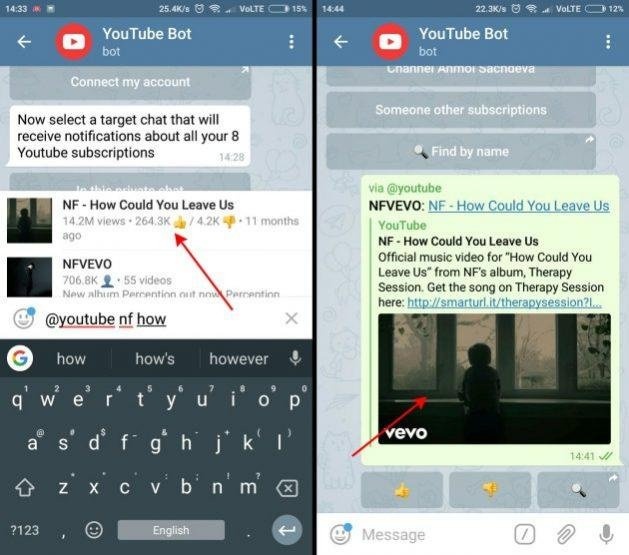
Наконец, указанное вами видео YouTube будет опубликовано в вашем Twitter. Вы можете зайти в свой Twitter, чтобы найти эту ссылку.
Если вы хотите поделиться видео с YouTube на другой платформе, вы можете сделать соответствующий выбор после выбора опции «Поделиться».
Как поделиться видео с YouTube по электронной почте?
Также очень легко отправить видео YouTube по электронной почте. Вам также необходимо использовать опцию «Поделиться» на YouTube.
1. Откройте целевое видео YouTube.
2. Выберите параметр «Поделиться» под видеопроигрывателем YouTube.
3. Нажмите правую стрелку вправо и выберите Электронная почта .
4. Вы войдете в приложение Windows Mail по умолчанию с новым сообщением со ссылкой на YouTube внутри.
5. Заполните электронную почту и отправьте ее своим друзьям или родственникам.
Как встроить видео с YouTube?
Чтобы встроить видео YouTube в свой блог или на веб-сайт, выполните следующие действия:
1.

 Нажмите кнопку «Встроить».
Нажмите кнопку «Встроить».